24小时内黑客查询记录查看位置与详细操作步骤说明
发布日期:2025-03-20 09:26:34 点击次数:203

根据网络安全监控和日志分析的最佳实践,以下是24小时内查看潜在黑客查询记录的操作步骤及关键位置说明:
一、检查系统登录记录(定位异常访问)
1. Linux系统
命令:
`last -i -s "-24 hours"`:查看24小时内所有登录记录(含IP地址)
`who /var/log/wtmp`:显示当前及历史登录用户
日志文件:
`/var/log/auth.log`(Ubuntu/Debian)
`/var/log/secure`(CentOS/RHEL)
作用:发现异常IP、高频失败登录或非常规时间段的访问。
2. Windows系统
事件查看器路径:
`Windows日志 → 安全 → 筛选事件ID 4624(成功登录)/4625(失败登录)`
筛选时间范围:在右侧操作栏选择“筛选当前日志”,设置时间范围为最近24小时。
二、查看用户操作历史(追踪可疑行为)
1. Linux操作记录
命令:
`history | grep "$(date +%Y-%m-%d)"`:过滤当天命令历史
若配置了增强日志(需提前设置`HISTTIMEFORMAT`),可显示命令执行时间及来源IP。
日志增强配置:
修改`/etc/profile`,添加时间戳和用户信息记录(参考网页49的脚本)。
2. Windows进程监控
使用`PowerShell`命令:
`Get-WinEvent -FilterHashtable @{LogName='Security'; StartTime=(Get-Date).AddHours(-24)}`
重点检查:异常进程创建、注册表修改或敏感文件访问记录。
三、分析网络连接与流量
1. 实时网络监控
Linux命令:
`netstat -antp | grep ESTABLISHED`:查看当前活动连接
`ss -s`:统计24小时内连接状态
工具推荐:
`iftop`:实时流量监控(需安装)
`Wireshark`:抓包分析异常流量模式。
2. 防火墙日志
位置:
Linux:`/var/log/iptables.log`
Windows:`防火墙高级安全 → 监控日志`
检查内容:拦截的异常IP、端口扫描或DDoS攻击特征。
四、审查系统日志与入侵检测
1. 集中化日志分析
工具:
ELK Stack(Elasticsearch, Logstash, Kibana):聚合多源日志并可视化
Splunk:商业日志分析平台(支持实时告警)
关键日志源:
Web服务器日志(如Nginx/Apache的access.log)
数据库审计日志(如MySQL的general_log)。
2. 入侵检测系统(IDS)
部署方案:
Snort(开源NIDS):配置规则库检测已知攻击特征(如SQL注入、XSS)
OSSEC(HIDS):监控文件完整性变化(如`/etc/passwd`被修改)。
操作步骤:
1. 安装并配置规则集(如Emerging Threats规则)。
2. 运行`snort -A console -q -l /var/log/snort -c /etc/snort/snort.conf`启动实时检测。
3. 分析`/var/log/snort/alert`文件中的告警事件。
五、高级工具与云端监控
1. 微软全局安全访问(参考网页23)
操作路径:
`Microsoft Entra管理中心 → 全球安全访问 → 流量日志`
功能:查看24小时内用户访问的网站、连接IP及流量大小,支持按事务ID或连接ID过滤。
2. 云平台日志(如Azure)
步骤:
1. 启用“网络观察程序”并配置流日志存储。
2. 使用KQL(Kusto查询语言)分析指定时间段的异常流量。
注意事项:
1. 日志保护:确保日志文件未被篡改(如设置`chattr +a`防止删除)。
2. 法律合规:未经授权查看他人记录涉嫌违法,仅限自查或授权环境使用。
3. 时效性:部分日志默认滚动覆盖(如Linux的`wtmp`),需提前配置长期存储。
如需进一步分析特定攻击场景(如Web渗透),建议结合漏洞扫描工具(如Nessus)及威胁情报平台(如MISP)进行关联分析。